win7取消密码 win7取消开机密码步骤
更新时间:2024-01-31 12:03:28作者:jiang
随着科技的不断进步,我们的生活变得越来越便利,在电脑使用方面,操作系统的不断更新也为我们提供了更多的选择和个性化设置。而在Windows 7中,取消开机密码已成为很多用户的需求。通过简单的几步操作,我们可以轻松地取消Windows 7的开机密码。这不仅可以节省我们每次开机时输入密码的时间,还能方便我们快速进入系统。接下来让我们一起来看看具体的取消开机密码的步骤吧!
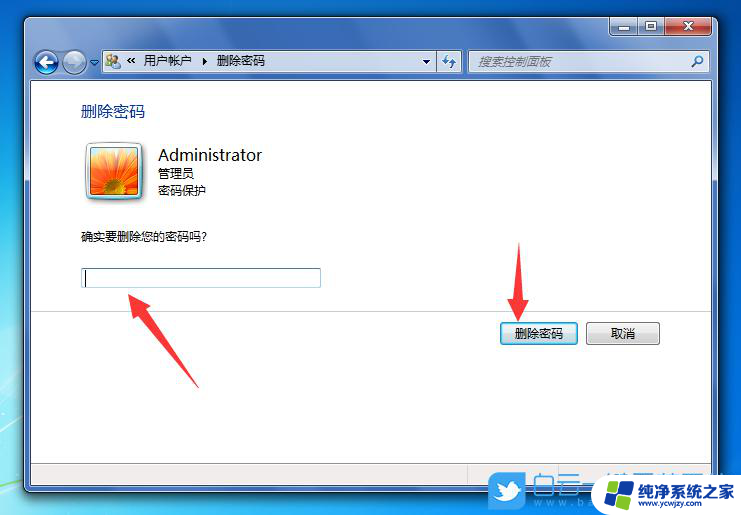
win7取消密码?
1、点击Win7电脑的开始菜单,然后选择运行,如下图所示。
2、在运行对话框里输入:netplwiz,然后点击确定。如下图所示:
3、在用户帐户对话框里可以看到“要使用本计算机,用户必须输入用户名和密码”被勾选中了,如下图所示:
4、将用户帐户对话框里的“要使用本计算机,用户必须输入用户名和密码”前面的勾勾去掉,然后点击应用,如下图所示。
5、点击应用后,弹出自动登录对话框验证权限,输入用户名和密码点击确定,下次开机登录时就不需要密码了。如下图所示。
以上就是关于如何取消win7登录密码的全部内容,如果你遇到相同的问题,可以按照以上方法来解决。
win7取消密码 win7取消开机密码步骤相关教程
- 取消开机密码win7 win7如何取消开机密码
- win7怎么把开机密码取消掉 win7系统开机密码如何取消
- win7电脑密码怎么解除步骤 如何在Win7电脑上取消开机密码
- win开机密码怎么取消 如何在win7系统中取消电脑开机密码
- win7去掉开机密码 Win7系统开机密码取消方法
- win7怎么删除电脑密码 win7系统如何取消电脑开机密码设置
- 怎么取消win7电脑开机密码
- windows7如何解除密码登录 win7系统如何取消电脑开机密码
- win7系统修改开机密码 WIN7系统修改开机密码步骤
- 如何取消win7密码
- cmd永久激活win7专业版
- 台式电脑怎么连接网卡
- win7可以用蓝牙鼠标吗
- win7c盘可以扩容吗
- 如何给win7系统设置密码
- 盗版windows7怎么激活成正版的
win7系统教程推荐
win7系统推荐